無線親機のIPアドレスを変更する(Windows Vista/XP/2000/Me/98SEをお使いの場合)
Windowsパソコンで無線親機のIPアドレスを変更する場合は、「エアステーション設定ツール」(Windows Vista/XPの場合)または「AirStation設定ツール」(Windows 2000/Me/98SEの場合)を使用します。インストールされていない場合は、エアナビゲータCDからインストールしてください。
Windows Vista/XPをお使いの場合
-
エアステーション設定ツールを起動します。
[スタート]-[(すべての)プログラム]-[BUFFALO]-[エアステーションユーティリティ]-[エアステーション設定ツール]を選択します。
エアステーション設定ツールが起動します。
-
[次へ]をクリックします。
無線親機の検索がはじまります。
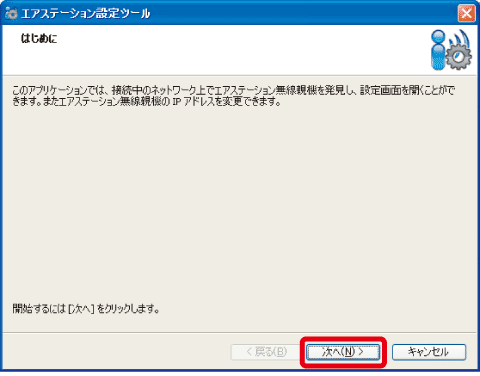
-
操作したい無線親機を選択して、[次へ]をクリックします。
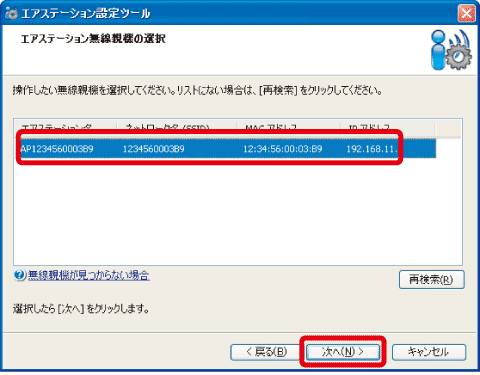
-
[この無線親機のIPアドレスを設定する]をクリックします。
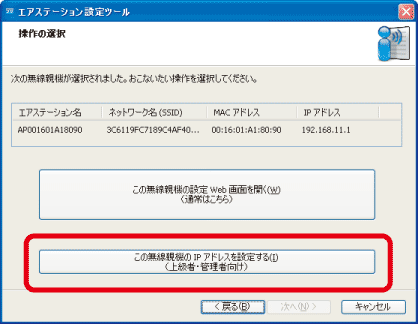
-
[次のIPアドレスを使う]をクリックします。
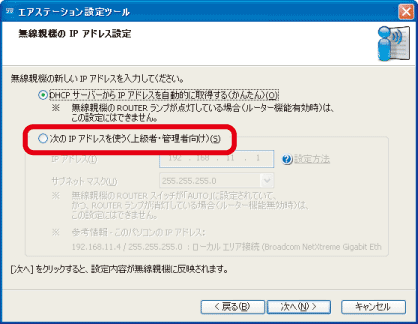
-
設定するIPアドレスを入力して、[次へ]をクリックします。
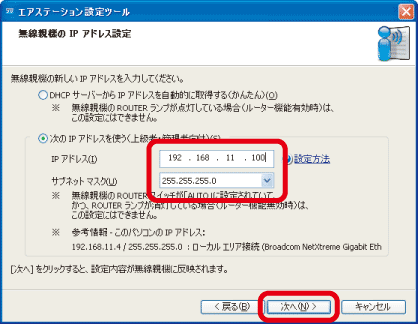
-
無線親機のIPアドレスが変更されます。IPアドレスが変更されたら、エアステーション設定ツールを閉じます。
-
パソコンを再起動してください。
パソコンを再起動すると、パソコンのIPアドレスが正しく再設定され、通信できるようになります。
- 「その他機能設定」へ戻る
Windows 2000/Me/98SEをお使いの場合
AirStation設定ツールは、Windows 98(Second Editionを除く)/95/NT4.0には対応しておりません。
-
AirStation設定ツールを起動します。
[スタート]-[(すべての)プログラム]-[BUFFALO]-[エアステーションユーティリティ]-[AirStation設定ツール]を選択します。
無線親機が自動的に検索されます。
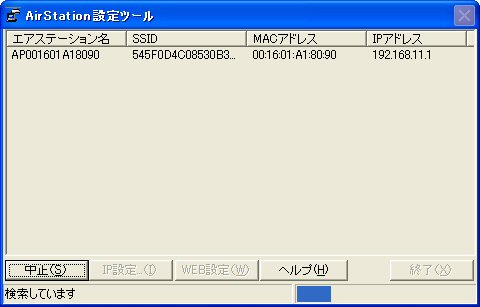
-
検索された無線親機を選択して、[IP設定]をクリックします。
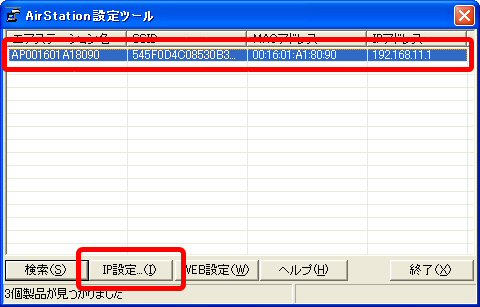
-
設定するIPアドレスを入力して、[OK]をクリックします。
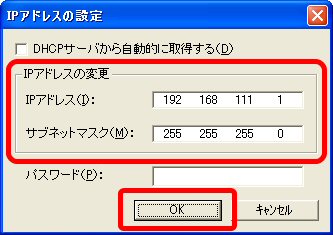
-
無線親機のIPアドレスが変更されます。IPアドレスが変更されたら、AirStation設定ツールを閉じます。
-
パソコンを再起動してください。
パソコンを再起動すると、パソコンのIPアドレスが正しく再設定され、通信できるようになります。
- 「その他機能設定」へ戻る